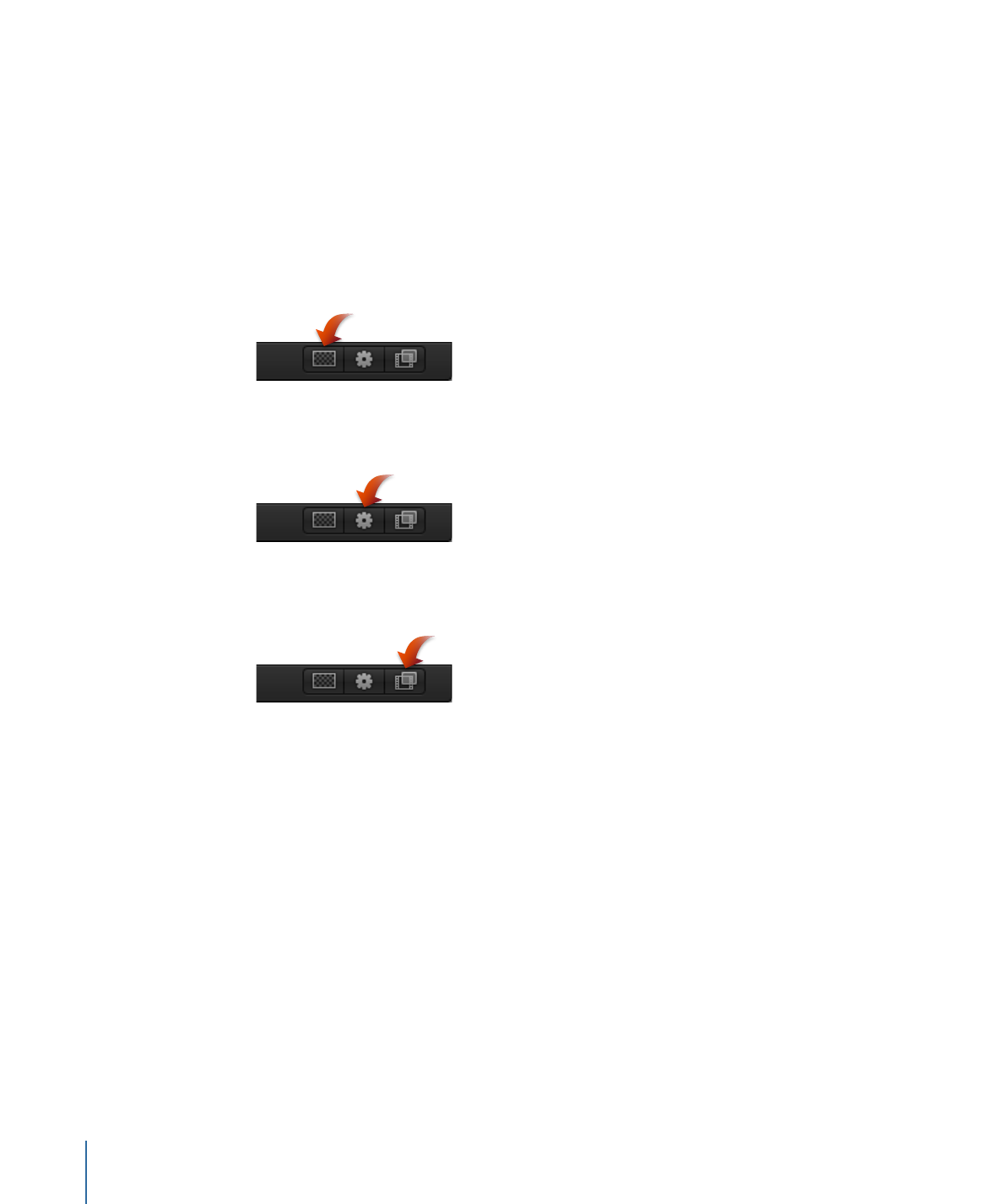
Weitere Optionen in der Liste „Ebenen“
Über das Kontextmenü in der Liste „Ebenen“ können Sie auf weitere Befehle zum Verwalten
und Ändern der Ebenen zugreifen. Klicken Sie bei gedrückter Taste „ctrl“ auf eine Ebene
in der Liste „Ebenen“ und wählen Sie einen Befehl aus dem Kontextmenü aus. Der Befehl
wird auf die Ebene angewendet, die Sie durch Klicken bei gedrückter Taste „ctrl“
ausgewählt haben. Das Menü enthält die folgenden Befehle:
• Ausschneiden: Entfernt die Ebene und legt sie in der Zwischenablage ab.
• Kopieren: Kopiert die Ebene in die Zwischenablage.
• Einsetzen: Fügt den Inhalt der Zwischenablage an der aktuellen Position ein.
• Duplizieren: Erstellt eine Ebene, die mit der Auswahl identisch ist.
• Löschen: Entfernt die ausgewählte Ebene.
100
Kapitel 2
Die Benutzeroberfläche von Motion
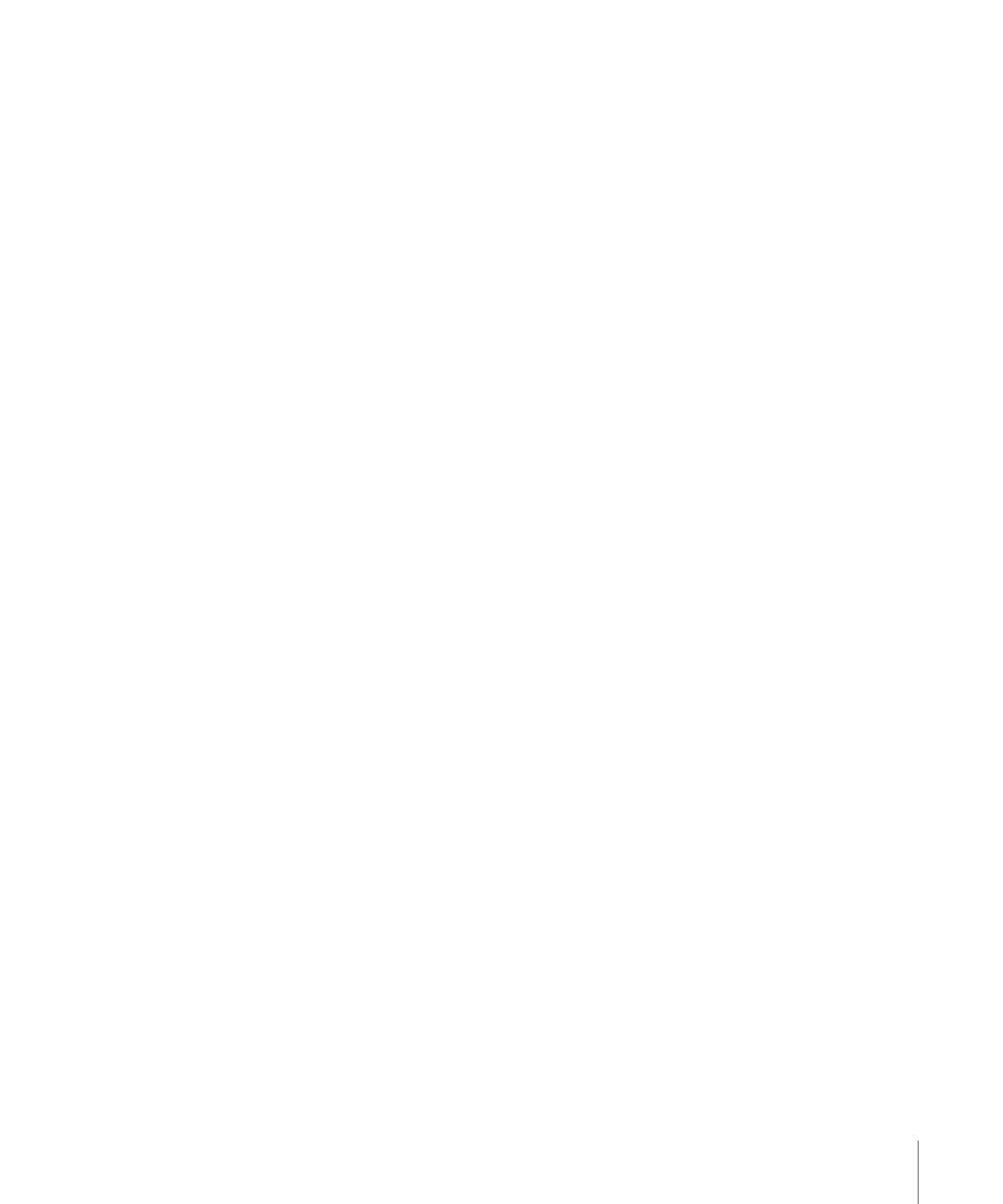
• Gruppieren: Fasst die ausgewählten Ebenen in einer Gruppe zusammen. (Weitere
Informationen zur Arbeit mit Gruppen finden Sie unter
Gruppieren von Ebenen und
Aufheben der Gruppierung
.)
• Gruppierung aufheben: Stellt den Zustand der Komponenten vor der Gruppierung
wieder her, wenn die Auswahl eine Gruppe enthält.
• Aktiv: Aktiviert oder deaktiviert die Ebene. Diese Option entspricht dem Aktivieren oder
Deaktivieren des Markierungsfelds in der Spalte „Ein“.
• Solo: Blendet andere Ebenen im Projekt aus. Wenn eine Ebene mit dem Befehl „Solo“
isoliert wurde, werden Markierungsfelder für andere Ebenen und Gruppen grau
angezeigt. Sie können den Befehl „Solo“ auf mehrere Ebenen und Gruppen gleichzeitig
anwenden.
• Isolieren: Isoliert die gewählte Ebene, Gruppe oder Kamera (wenn ein Projekt eine
Kamera enthält). Wird der Befehl „Isolieren“ auf eine Ebene oder Gruppe angewendet,
so wird die ursprüngliche, nach vorne weisende Ausrichtung des Elements
wiederhergestellt, um z. B. die Anwendung einer Maske zu ermöglichen. Durch Klicken
auf die Taste „Isolieren“ einer Kamera wird deren Perspektive aktiviert. Das Klicken auf
das Symbol „Isolieren“ in der Spalte „Name“ hat denselben Effekt.
• 3D-Gruppe: Wechselt von der 2D- zur 3D-Darstellung der Gruppe.
• Füllmethode: Legt die Füllmethode für die ausgewählte Ebene fest. Das ist identisch
mit dem Festlegen eines Werts mithilfe des Einblendmenüs „Füllmethode“ (bei Auswahl
über „Darstellung“ > „Ebenenspalten“).
• Bildmaske hinzufügen: Fügt eine Bildmaske zur gewählten Ebene hinzu. Eine Bildmaske
erzeugt Transparenz in einem anderen Objekt, indem sie einen Alpha-Kanal aus einer
anderen Ebene ableitet, z. B. aus einer Form, einem Textobjekt, Film oder Einzelbild.
Weitere Informationen finden Sie unter
Anwenden von Bildmasken auf eine Ebene
.
• Ebene klonen: Erzeugt einen Klon der gewählten Ebene. Ähnlich wie mit dem Befehl
„Duplizieren“ können Sie auch mit dem Befehl „Ebene klonen“ Kopien einer gewählten
Ebene erzeugen. Mit dem Befehl „Ebene klonen“ erzeugte Kopien werden jedoch
automatisch angepasst, wenn Sie Änderungen an der Originalebene vornehmen.
Weitere Informationen zum Klonen von Ebenen finden Sie unter
Erstellen von
Klonebenen
.
• Ausgangsmedien anzeigen: Öffnet die Liste „Medien“ und markiert die mit dem
ausgewählten Clip verbundene Mediendatei.
Sind in der Liste „Ebenen“ keine Objekte ausgewählt, werden im Kontextmenü folgende
Befehle angeboten:
• Neue Gruppe: Fügt über vorhandenen Gruppen in der Liste „Ebenen“ eine Gruppe zum
Projekt hinzu.
• Importieren: Öffnet das Dialogfenster „Dateien Importieren“, mit dem Sie Dateien aus
dem Finder importieren können.
101
Kapitel 2
Die Benutzeroberfläche von Motion
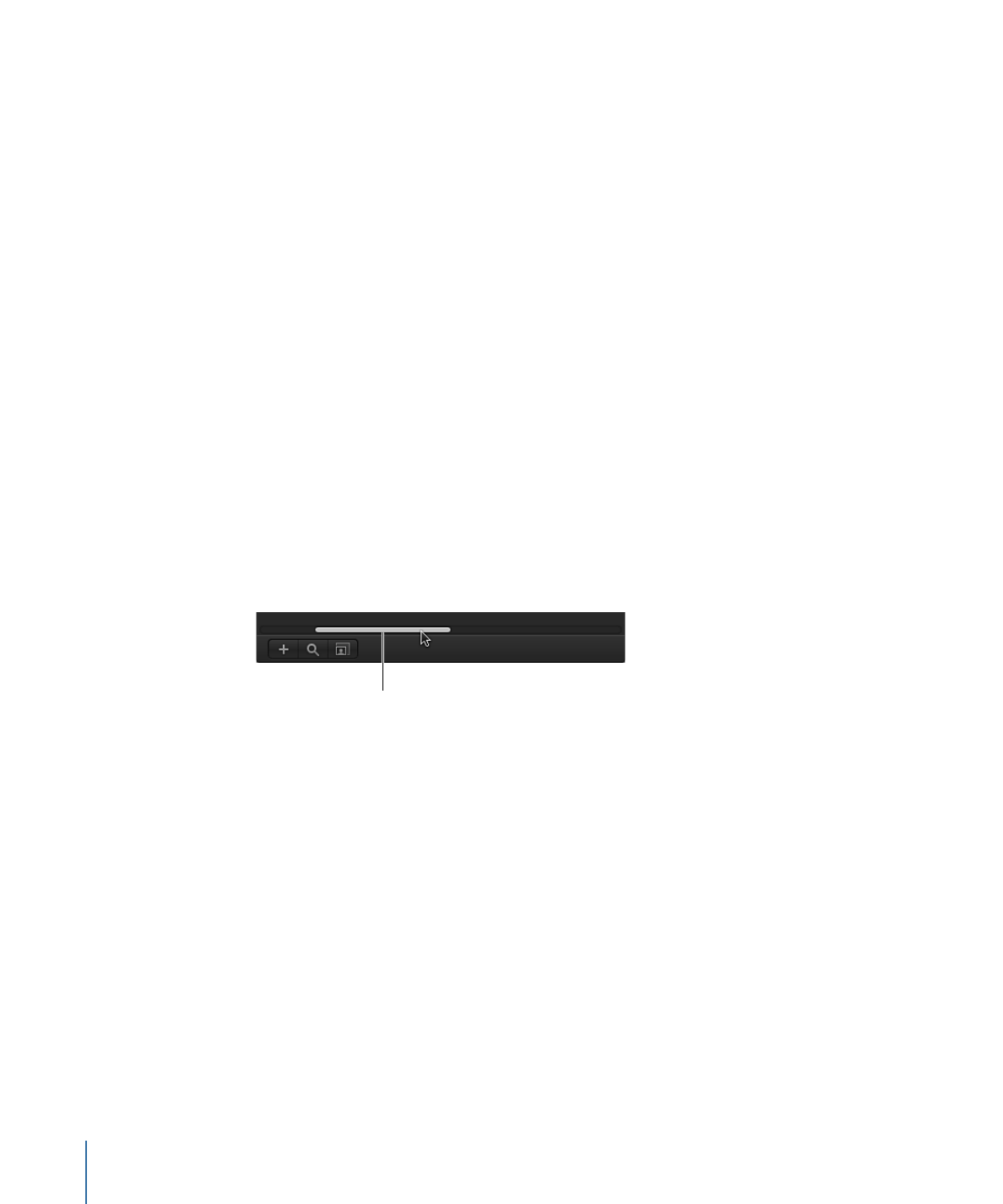
• Einsetzen: Setzt Objekte, die in die Zwischenablage kopiert wurden, in die ausgewählte
Gruppe im Projekt ein.
• Projekteinstellungen: Öffnet den Bereich „Informationen“ > „Eigenschaften“ des Projekts.
Hier können Sie die Hintergrundfarbe des Projekts, das Seitenverhältnis, das Rendern
von Halbbildern, die Bewegungsunschärfe, Reflexionen usw. ändern. Weitere
Informationen zu Projekteigenschaften finden Sie unter
Projekteinstellungen
.